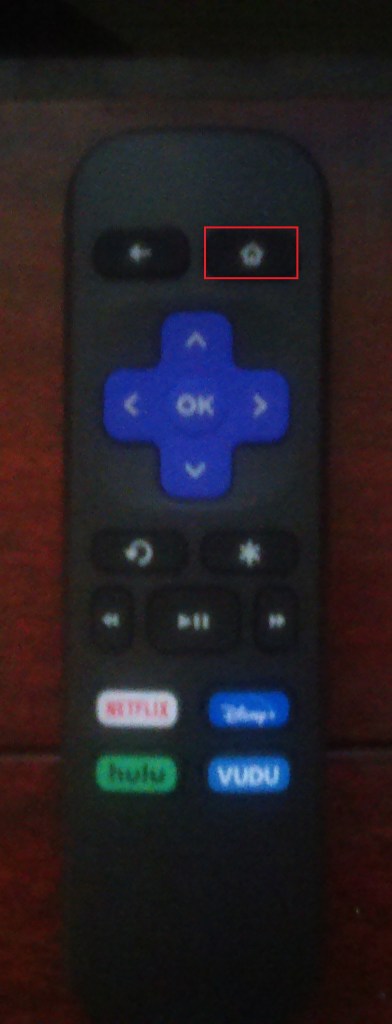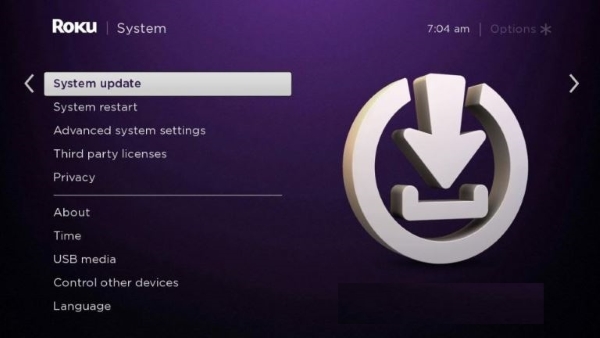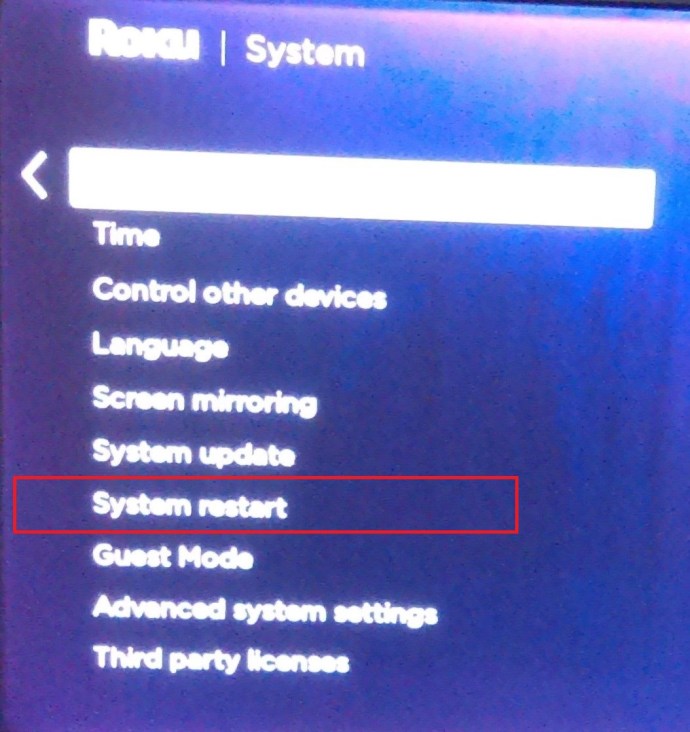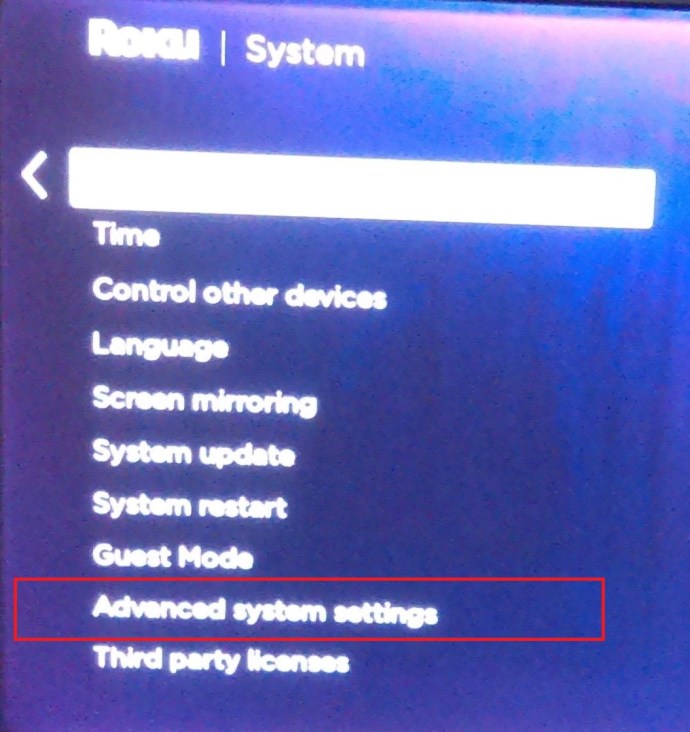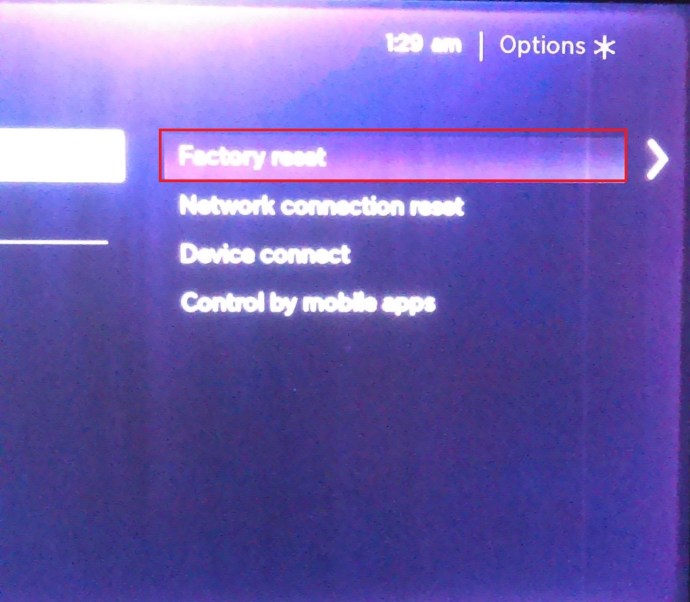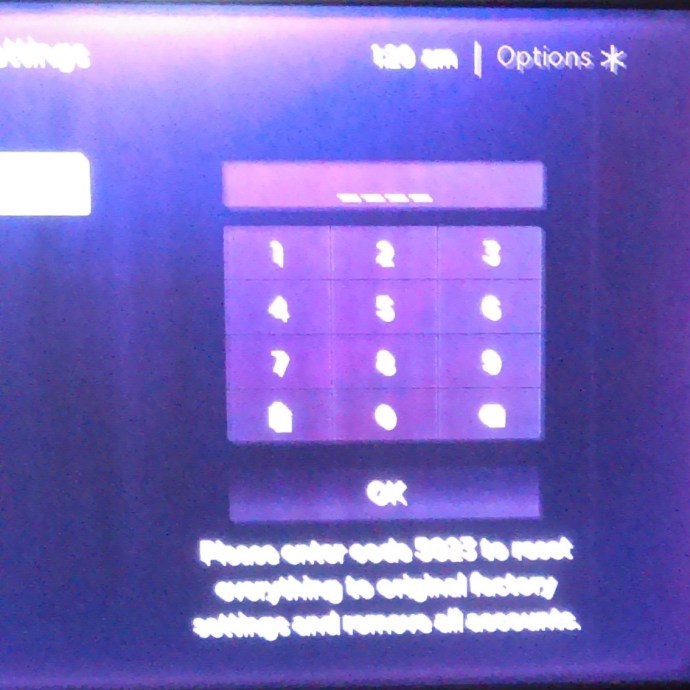Thiết bị Roku là một vật phẩm tuyệt vời để sở hữu, nhưng đôi khi, nó sẽ gặp sự cố, đóng băng hoặc khởi động lại mà không có lý do rõ ràng. Nó có thể bị treo hoặc khởi động lại trong một phiên phát trực tuyến, khi duyệt các kênh hoặc khi không hoạt động và nó có thể bị treo bất cứ lúc nào. Hướng dẫn này thảo luận về các bước khác nhau mà bạn có thể làm để khắc phục sự cố khởi động lại và đóng băng.

Trước khi chúng tôi “đào sâu” và khám phá các giải pháp khả thi cho các vấn đề khởi động lại hoặc đóng băng của Roku, điều quan trọng cần lưu ý là kỹ thuật. Kênh Roku KHÔNG PHẢI là kênh, mà thực tế là các ứng dụng có thể có hoặc không có kênh. Một ứng dụng có các kênh có thể bao gồm chức năng truyền hình trực tiếp, chẳng hạn như Pluto TV và Sling. Tuy nhiên, CBS News và Nick về mặt kỹ thuật không phải là kênh mà là các ứng dụng cung cấp tính năng phát trực tiếp hoặc theo yêu cầu mà bạn có thể gọi là kênh. OK, bây giờ chúng ta có thể tiếp tục! Dưới đây là một số mẹo hữu ích để ngăn Roku của bạn khởi động lại hoặc đóng băng.
Nguyên nhân khiến thiết bị Roku bị treo hoặc khởi động lại
Cho dù đó là do quá nóng, kết nối Internet kém hay do lỗi với thiết bị hoặc một trong các ứng dụng, có rất nhiều thứ có thể khiến thiết bị Roku của bạn hoạt động. Vì mục đích đơn giản, tốt nhất bạn nên bắt đầu với giải pháp dễ dàng nhất và tiếp tục với mức độ phức tạp.
Rút phích cắm thiết bị Roku và để nó nguội
Một nguyên nhân chính khiến các thiết bị hoạt động không bình thường là quá nhiều nhiệt. Như với hầu hết các thiết bị hiện nay, thiết bị Roku về bản chất là nhỏ gọn và không được trang bị quạt bên trong; ít bộ phận chuyển động hơn có nghĩa là ít cơ hội xảy ra hỏng hóc hơn. Do đó, thay vào đó, chúng dựa vào quá trình truyền nhiệt và tuần hoàn tự nhiên, đó là lý do tại sao các bộ phận nhất định phải đối mặt với một số phương diện nhất định và có các tấm tản nhiệt.
- Rút phích cắm thiết bị Roku của bạn và để yên trong 2-5 phút.
- Đảm bảo rằng không có vật cản trong việc tản nhiệt xung quanh thiết bị của bạn, tức là kiểm tra để đảm bảo thiết bị của bạn không quá gần tường, TV, máy tính, v.v.
- Cắm lại thiết bị của bạn và để thiết bị khởi động lại.
Cập nhật Roku của bạn
Bạn có thể đã thử bước này, nhưng nó có thể đáng để thử một lần nữa. Roku được cập nhật khá thường xuyên để bổ sung các tính năng hoặc sửa lỗi. Giống như các vấn đề về tai nghe và Nintendo Switch Pokemon, thực hiện cập nhật hệ thống không chỉ có thể giải quyết các vấn đề trên mà còn thêm các bản sửa lỗi khác.
- Nếu chưa có, hãy chọn Trang chủ trên điều khiển từ xa của bạn.
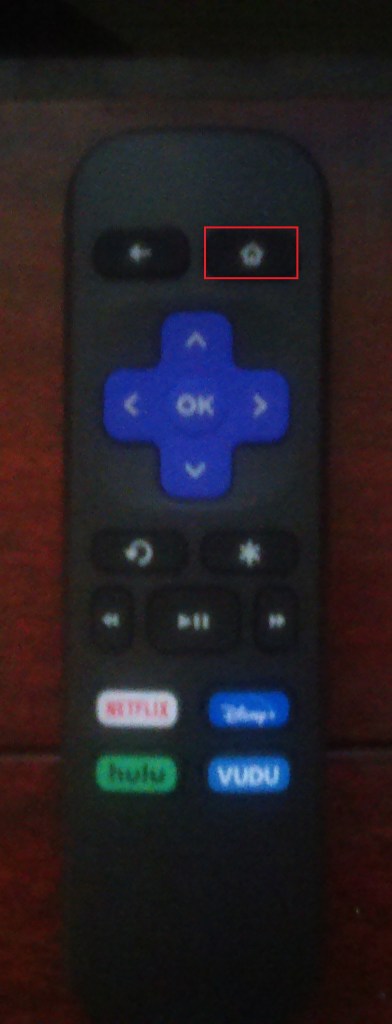
- Tiếp theo, cuộn xuống và chọn Cài đặt.

- Sau đó, chọn Hệ thống từ trang mới.

- Bây giờ, hãy chọn Cập nhật hệ thống và sau đó chọn Kiểm tra ngay.
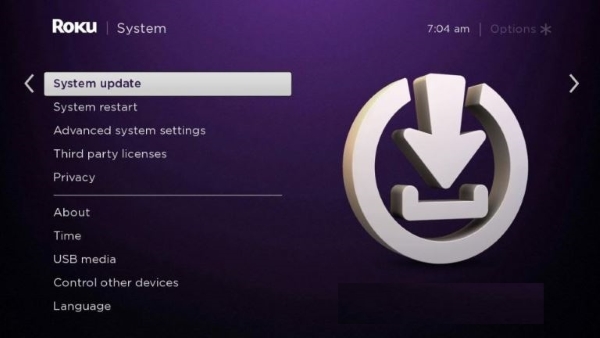
- Cho phép Roku cập nhật nếu có.
Khởi động lại Roku của bạn
Hầu hết mọi người có xu hướng để Roku được cắm và ở chế độ chờ khi không sử dụng. Do đó, bạn nên khởi động lại nó thường xuyên. Quy trình làm mới tất cả các tệp và đặt lại bộ nhớ, có thể dừng các sự cố đóng băng hoặc khởi động lại.
- Một lần nữa, điều hướng đến Cài đặt menu và sau đó chọn Hệ thống.

- Bây giờ, hãy chọn Khởi động lại hệ thống.
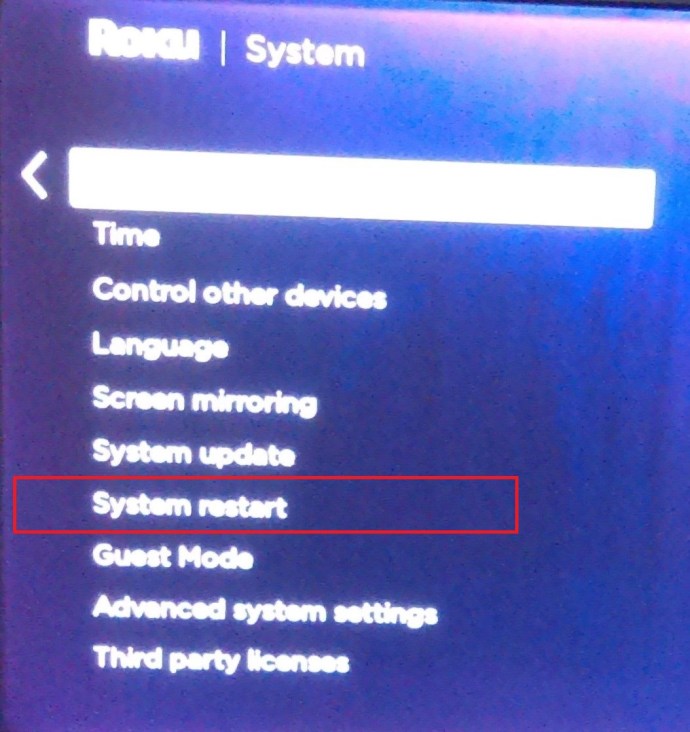
- Tiếp theo, chọn Khởi động lại.
Chỉ riêng các bước khởi động lại có thể đủ để ngăn chặn các sự cố bạn đang gặp phải. Bạn nên khởi động lại thiết bị của mình thường xuyên.
Tháo tai nghe khỏi điều khiển từ xa
Có một sự cố đã biết khi kết nối tai nghe với điều khiển từ xa. Một bản sửa lỗi đã được phát hành, nhưng một số người dùng vẫn phàn nàn rằng Roku sẽ đóng băng hoặc khởi động lại khi họ kết nối tai nghe.
- Cập nhật Roku của bạn.
- Rút phích cắm của Roku trong ít nhất 30 giây.
- Tháo tai nghe khỏi điều khiển từ xa.
- Tháo pin khỏi điều khiển từ xa và đợi khoảng 30 giây, sau đó lắp lại.
- Khởi động lại Roku.
- Kiểm tra lại các bản cập nhật.
Tắt Wi-Fi Nintendo Switch của bạn
Đã có một sự cố đã biết khi Nintendo Switch can thiệp vào một số Thiết bị Roku, nhưng chỉ xảy ra khi chơi Pokemon Sword và Shield.
- Cập nhật Roku của bạn.
- Rút phích cắm của Roku.
- Tắt Nintendo Switch hoặc đặt nó thành Chế độ máy bay.
- Khởi động lại Roku.
- Kiểm tra lại các bản cập nhật.
Một bản cập nhật được phát hành cho các thiết bị Roku có khả năng giải quyết các vấn đề về Pokemon. Tuy nhiên, nhiều người vẫn cho rằng có sự cố đóng băng hoặc khởi động lại, có thể xảy ra do một sự cố khác hoặc do cập nhật không bao giờ hoàn tất thành công. Bộ phận hỗ trợ kỹ thuật của Roku khuyến nghị chủ sở hữu Roku nên thử cập nhật lại thiết bị của họ sau, thường vào buổi tối, chủ yếu vì sự cố có thể do Nintendo Switch “ở gần” gây ra. ” Vì vậy, nếu bạn vẫn gặp phải lỗi khởi động lại hoặc khóa, thiết bị Roku của bạn có thể chỉ cần nhận bản cập nhật đó.
Sau khi thử hai bước trên, hãy thử các mẹo khắc phục sự cố khác này để xem liệu chúng có giải quyết được sự cố của bạn hay không.
Kiểm tra các thay đổi
Bạn đã thực hiện bất kỳ thay đổi cấu hình nào hoặc thêm bất kỳ ứng dụng mới nào (còn gọi là kênh) kể từ khi Roku của bạn bắt đầu đóng băng hoặc khởi động lại chưa? Mặc dù hiếm gặp, nhưng việc thêm ứng dụng có thể ảnh hưởng đến cách các ứng dụng khác chạy và việc thay đổi cấu hình có thể khiến Roku gặp sự cố và khởi động lại.
Xem xét bất kỳ thay đổi nào bạn đã thực hiện đối với Roku của mình khi nó bắt đầu gặp sự cố. Truy xuất lại các bước của bạn và hoàn tác các thay đổi để xem điều gì sẽ xảy ra.
Kiểm tra các vấn đề với kênh
Roku của bạn có bị treo hoặc khởi động lại trên một ứng dụng hoặc kênh cụ thể trong ứng dụng không? Điều đó có luôn giống như bạn đang làm khi nó xảy ra không? Nếu nó có vẻ liên quan đến kênh hoặc ứng dụng, hãy xóa nó và cài đặt lại. Nếu đó là vấn đề về menu hoặc điều hướng, hãy xóa một số kênh bạn không còn xem để giảm dung lượng bộ nhớ.
Kiểm tra mạng của bạn
 Rất hiếm khi xảy ra nhưng có thể tín hiệu mạng kém sẽ khiến thiết bị Roku của bạn bị treo hoặc khởi động lại. Nếu bạn sử dụng Wi-Fi, hãy kiểm tra cường độ tín hiệu trên điện thoại của bạn. Nếu những người khác trong gia đình bạn đang sử dụng mạng, hãy đảm bảo rằng có đủ băng thông để di chuyển. Nếu cường độ hoặc chất lượng tín hiệu kém, hãy kết nối Roku của bạn qua Ethernet (nếu có thể) và kiểm tra lại. Nếu nó vẫn ổn định, đó có thể là tín hiệu không dây. Thử thay đổi kênh Wi-Fi của bạn. Tín hiệu Wi-Fi bị lỗi có thể ảnh hưởng đến dữ liệu nhận được trên thiết bị Roku của bạn, dẫn đến tình trạng bị treo hoặc khởi động lại.
Rất hiếm khi xảy ra nhưng có thể tín hiệu mạng kém sẽ khiến thiết bị Roku của bạn bị treo hoặc khởi động lại. Nếu bạn sử dụng Wi-Fi, hãy kiểm tra cường độ tín hiệu trên điện thoại của bạn. Nếu những người khác trong gia đình bạn đang sử dụng mạng, hãy đảm bảo rằng có đủ băng thông để di chuyển. Nếu cường độ hoặc chất lượng tín hiệu kém, hãy kết nối Roku của bạn qua Ethernet (nếu có thể) và kiểm tra lại. Nếu nó vẫn ổn định, đó có thể là tín hiệu không dây. Thử thay đổi kênh Wi-Fi của bạn. Tín hiệu Wi-Fi bị lỗi có thể ảnh hưởng đến dữ liệu nhận được trên thiết bị Roku của bạn, dẫn đến tình trạng bị treo hoặc khởi động lại.
Kiểm tra cáp HDMI
Hầu hết các thiết bị Roku sử dụng cáp HDMI để kết nối với TV của bạn, vì vậy, đó là điều hợp lý tiếp theo cần kiểm tra. Đổi nó cho một cáp khác và xem điều gì sẽ xảy ra. Giống như có sự khác biệt cả về vật lý và kết nối trong cáp ethernet và cáp USB, có sự khác biệt trong cáp HDMI. Cáp HDMI hiếm khi bị lỗi, nhưng vì bước này chỉ mất vài giây nên rất đáng để thử.
Khôi phục cài đặt gốc cho Roku của bạn
Đặt lại Roku của bạn là bước cuối cùng. Bạn sẽ mất tất cả các kênh, các tùy chỉnh của mình và mọi thứ bạn đã làm để biến nó thành của riêng mình. Tuy nhiên, nếu tất cả các bước trước đó không thành công, đó là lựa chọn duy nhất của bạn, ngoài việc thay thế thiết bị. Không có gì là hoàn hảo và có khả năng bạn có một thiết bị Roku bị lỗi.
- Lựa chọn Trang chủ trên điều khiển từ xa Roku của bạn.
- Bây giờ, cuộn xuống và chọn Cài đặt.

- Sau đó, chọn Hệ thống.

- Tiếp theo, chọn Thiết lập hệ thống nâng cao.
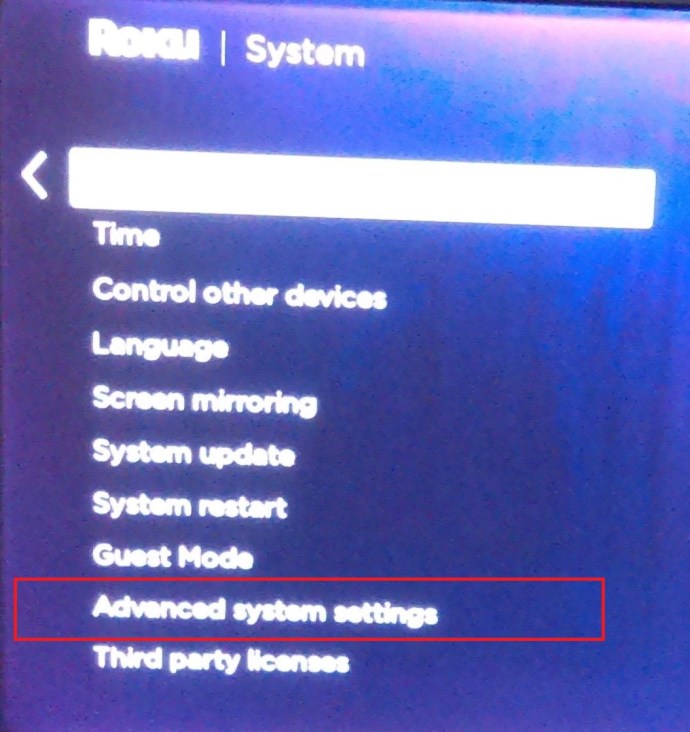
- Bây giờ, hãy chọn Khôi phục cài đặt gốc.
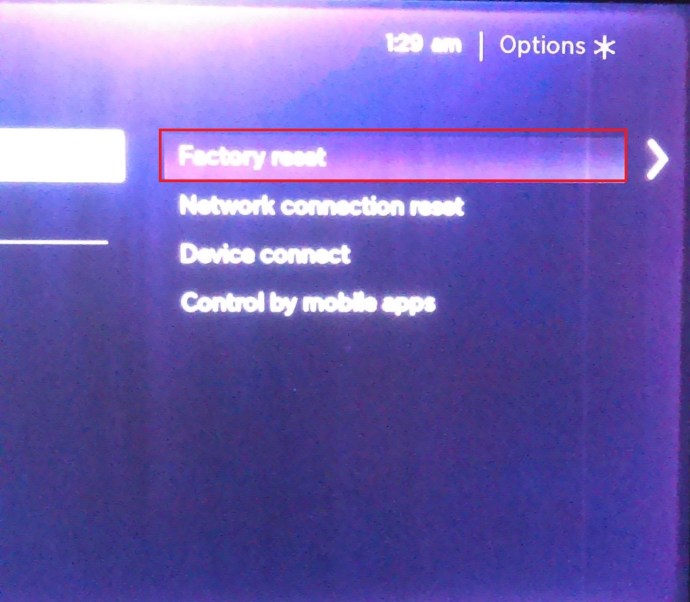
- Sau đó, nhập mã hiển thị, chọn VÂNG, và sau đó xác nhận lựa chọn của bạn nếu được nhắc.
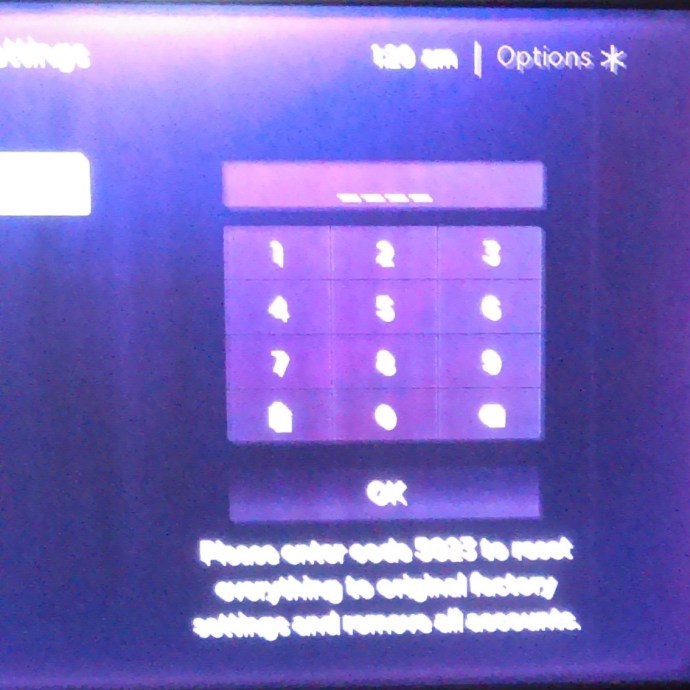
- Chờ Roku xóa cài đặt cấu hình của nó, tải xuống tệp mới và tự khởi động lại
Nếu khôi phục cài đặt gốc không hoạt động, sẽ không có gì, trừ khi có bản cập nhật mới, "kỳ diệu"!
Khắc phục sự cố thiết bị Roku
Như với hầu hết các thiết bị, có rất nhiều thứ có thể gây ra sự cố khiến thiết bị Roku của bạn bị treo và khởi động lại liên tục. Tất cả những gì bạn có thể làm là cố gắng khắc phục sự cố từng giải pháp khả thi.
Bạn có biết bất kỳ bản sửa lỗi cụ thể nào cho Roku liên tục đóng băng hoặc khởi động lại không? Hãy cho chúng tôi biết về điều đó bên dưới nếu bạn làm như vậy!